Nếu công việc của bạn yêu cầu sử dụng một bản phân phối Linux như Ubuntu, Debian hoặc Red Hat, bạn không còn cần phải sử dụng thiết bị Windows 10 để kết nối với đồng nghiệp tại nơi làm việc nữa, vì Microsoft Teams hiện đã có sẵn trên Linux.
Microsoft Teams hiện đã có mặt trên Linux
Có sẵn dưới dạng bản xem trước công khai, bất kỳ ai cũng có thể tải xuống và cài đặt Microsoft Teams để truy cập tất cả các tính năng có sẵn với ứng dụng trên Windows 10, bao gồm trò chuyện, cuộc họp video, gọi điện và cộng tác trên các tài liệu Office 365, cũng như quy trình kinh doanh trong một giao diện duy nhất.
Trong hướng dẫn này, Quantrimang.com sẽ giúp bạn đọc tìm hiểu các bước để cài đặt Microsoft Teams trên Linux.
Cách cài đặt Microsoft Teams trên Ubuntu
Để bắt đầu thử nghiệm ứng dụng Microsoft Teams trên Ubuntu hoặc một bản phân phối khác của Linux, hãy làm theo các bước sau:
1. Mở trang web Microsoft Teams.
https://products.office.com/en-us/microsoft-teams/download-app#allDevicesSection2. Trong phần Desktop, nhấp vào nút tải xuống Linux DEB. (Nếu bạn có bản phân phối như Red Hat yêu cầu trình cài đặt khác, thì hãy sử dụng nút tải xuống Linux RPM).
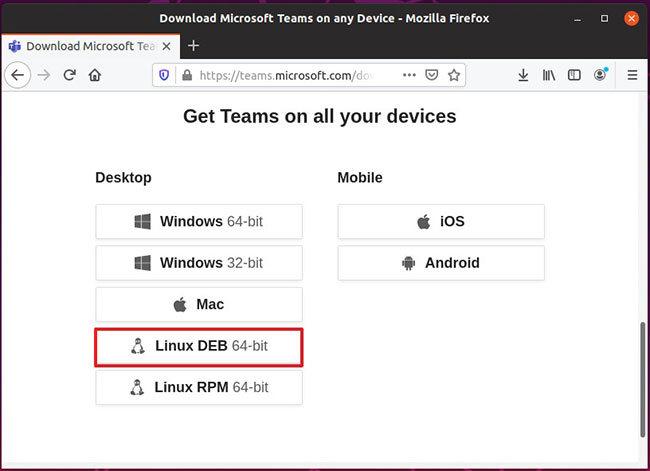
3. Nhấp đúp vào file *.deb để khởi chạy trình cài đặt.
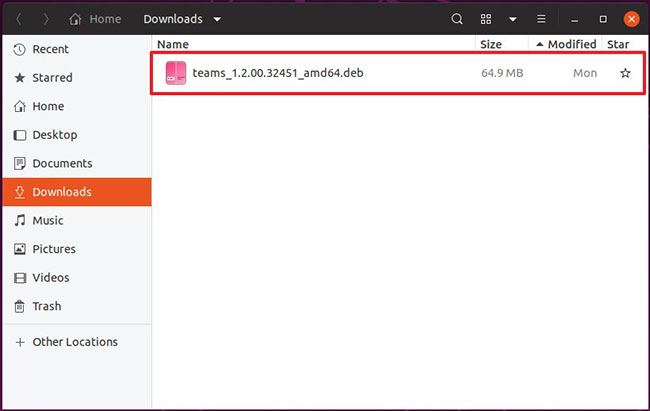
4. Nhấp vào nút Install.
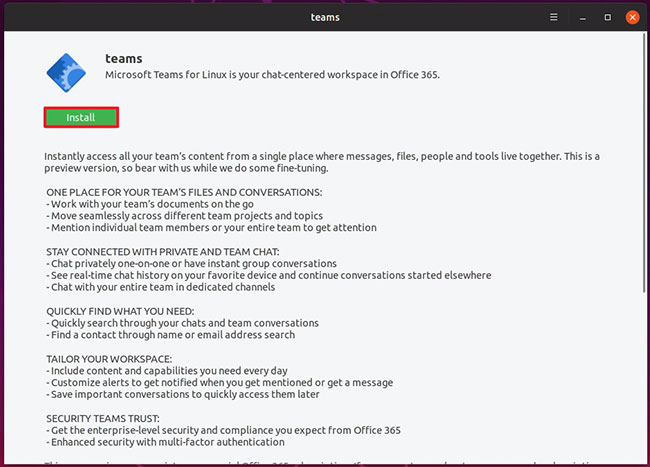
Khi bạn hoàn thành các bước, Microsoft Teams sẽ cài đặt và có sẵn từ menu ứng dụng.
Trên đây là các bước để thực hiện việc cài đặt Microsoft Teams trên Linux. Trước đó, Quantrimang.com đã giới thiệu cách cài đặt Microsoft Teams trên Windows 10, bạn đọc có thể tham khảo thêm nếu cần.
Chúc bạn thực hiện thành công!
 Công nghệ
Công nghệ  AI
AI  Windows
Windows  iPhone
iPhone  Android
Android  Học IT
Học IT  Download
Download  Tiện ích
Tiện ích  Khoa học
Khoa học  Game
Game  Làng CN
Làng CN  Ứng dụng
Ứng dụng 


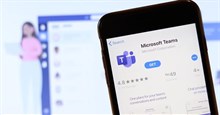




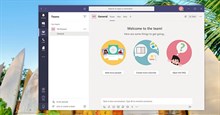










 Linux
Linux  Đồng hồ thông minh
Đồng hồ thông minh  macOS
macOS  Chụp ảnh - Quay phim
Chụp ảnh - Quay phim  Thủ thuật SEO
Thủ thuật SEO  Phần cứng
Phần cứng  Kiến thức cơ bản
Kiến thức cơ bản  Lập trình
Lập trình  Dịch vụ công trực tuyến
Dịch vụ công trực tuyến  Dịch vụ nhà mạng
Dịch vụ nhà mạng  Quiz công nghệ
Quiz công nghệ  Microsoft Word 2016
Microsoft Word 2016  Microsoft Word 2013
Microsoft Word 2013  Microsoft Word 2007
Microsoft Word 2007  Microsoft Excel 2019
Microsoft Excel 2019  Microsoft Excel 2016
Microsoft Excel 2016  Microsoft PowerPoint 2019
Microsoft PowerPoint 2019  Google Sheets
Google Sheets  Học Photoshop
Học Photoshop  Lập trình Scratch
Lập trình Scratch  Bootstrap
Bootstrap  Năng suất
Năng suất  Game - Trò chơi
Game - Trò chơi  Hệ thống
Hệ thống  Thiết kế & Đồ họa
Thiết kế & Đồ họa  Internet
Internet  Bảo mật, Antivirus
Bảo mật, Antivirus  Doanh nghiệp
Doanh nghiệp  Ảnh & Video
Ảnh & Video  Giải trí & Âm nhạc
Giải trí & Âm nhạc  Mạng xã hội
Mạng xã hội  Lập trình
Lập trình  Giáo dục - Học tập
Giáo dục - Học tập  Lối sống
Lối sống  Tài chính & Mua sắm
Tài chính & Mua sắm  AI Trí tuệ nhân tạo
AI Trí tuệ nhân tạo  ChatGPT
ChatGPT  Gemini
Gemini  Điện máy
Điện máy  Tivi
Tivi  Tủ lạnh
Tủ lạnh  Điều hòa
Điều hòa  Máy giặt
Máy giặt  Cuộc sống
Cuộc sống  TOP
TOP  Kỹ năng
Kỹ năng  Món ngon mỗi ngày
Món ngon mỗi ngày  Nuôi dạy con
Nuôi dạy con  Mẹo vặt
Mẹo vặt  Phim ảnh, Truyện
Phim ảnh, Truyện  Làm đẹp
Làm đẹp  DIY - Handmade
DIY - Handmade  Du lịch
Du lịch  Quà tặng
Quà tặng  Giải trí
Giải trí  Là gì?
Là gì?  Nhà đẹp
Nhà đẹp  Giáng sinh - Noel
Giáng sinh - Noel  Hướng dẫn
Hướng dẫn  Ô tô, Xe máy
Ô tô, Xe máy  Tấn công mạng
Tấn công mạng  Chuyện công nghệ
Chuyện công nghệ  Công nghệ mới
Công nghệ mới  Trí tuệ Thiên tài
Trí tuệ Thiên tài